

Windows10でスタートメニューが急にグレーアウト(非活性化)してクリック出来ない。クリックしても何も反応しなくなった場合の対処法です。
なぜこのような現象が起きるのか原因は不明ですが、windows7がwindows10にアップグレードした端末でスタートメニューは押せるが、そのあとのメニューが一切クリック出来ない現象が発生することがあります。
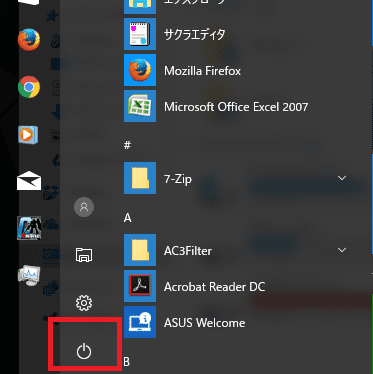
メニューが一切押せない為再起動もシャットダウンも出来ない状態になります。
この症状が発生した場合、例え再起動してもシステムにエラーが残っているため改善されることは無いようです。
以下、修復手順になります。
1.Windows PowerShellを管理者権限で開く。
Windows PowerShellの開き方は、まずWindowsロゴキーを押して、スタートメニューを開きます。
次に[Tab]キーを2回押してメニュー欄にカーソルを合わせて[w]キーを押します。
するとWから始まるアプリ名の一番最初に見つかったものにカーソルが移動します。
ここまで来るとWindows PowerShellのメニューが見えてくると思います。
[↓]矢印キーでWindows PowerShellまで移動します。
この状態ではまだメニューフォルダの上だと思いますので、
Windows PowerShellの上で[スペース]キーを押してサブメニューを開きます。
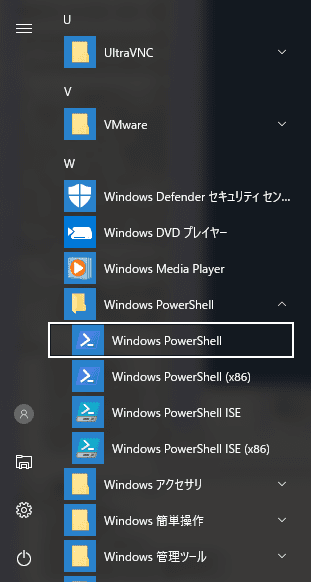
現れたメニュー「Windows PowerShell」までまた矢印キーで移動します。
次は「メニュー」キーを押します。(アプリケーションキー)
下記写真のボタンがメニューキーです。
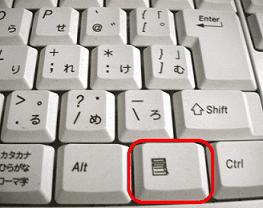
すると下記のように右クリックメニューが展開されます。
「管理者として実行する」まで移動して[ENTER]キーを押してWindows PowerShellを起動しましょう。
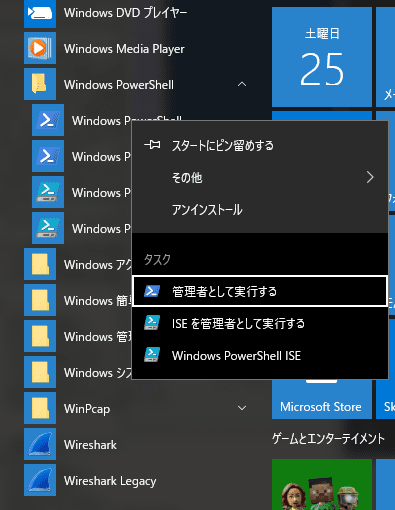
Windows PowerShellは下記のようなコンソール画面になります。
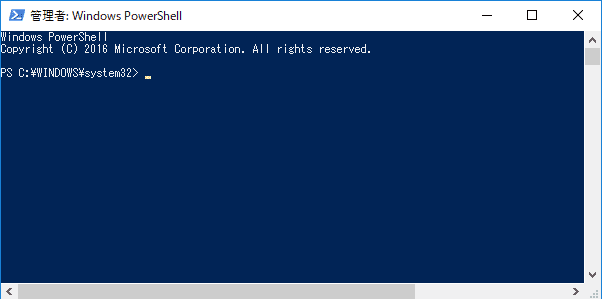
Windows PowerShellに下記コマンドを入力して[ENTER]キーを押して実行します。
Get-AppXPackage -AllUsers | Foreach {Add-AppxPackage -DisableDevelopmentMode -Register "$($_.InstallLocation)\AppXManifest.xml"}
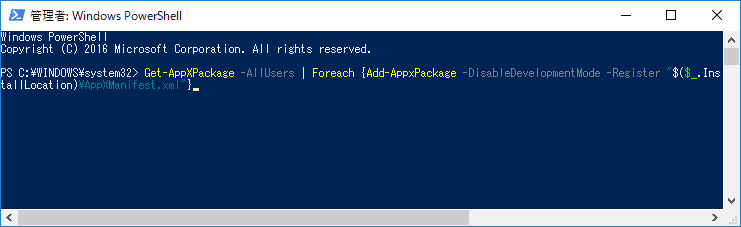
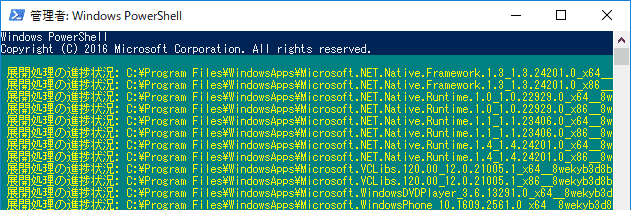
多少表示が崩れて表示されます。
処理が完了したら次は sfc /scannow を入力して実行します。
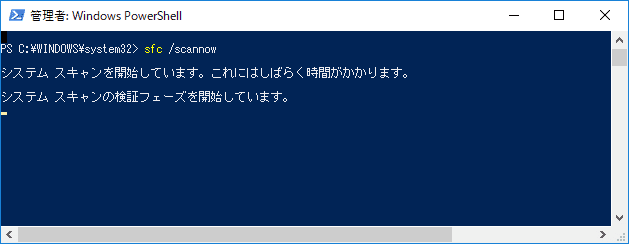
た。た。た。た。た。た。がいっぱい表示されます。笑ってはいけません。
完了するのをじっと待ちます。
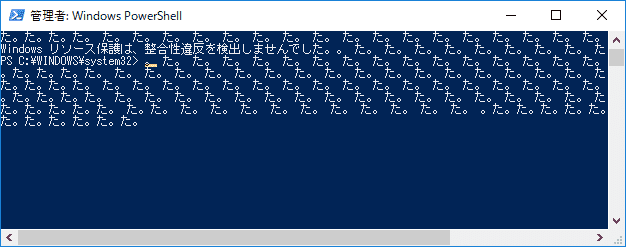
以上を行った上で、PC再起動すると私の環境では改善されました。